文章详情页
解决Win7无法连接到打印机错误“0x00000002”的方法
浏览:2日期:2023-02-17 16:43:52
打印机已经成为了办公室中等同于电脑的存在,以前我们使用打印机都是用有线连接的方式,现在只要有网络就可以连接打印机。虽然这样的连接方式很方便,但是它的稳定性也没有有线连接的打印机好,很容易在网络或是计算机出现故障的时候不能使用。最近有用户在使用Win7连接了打印机之后就被提示:0x00000002,在弹出这个提示之后只有这台计算机不能使用打印功能,别的电脑都能正常的使用,遇到这样的情况我们该如何解决呢?
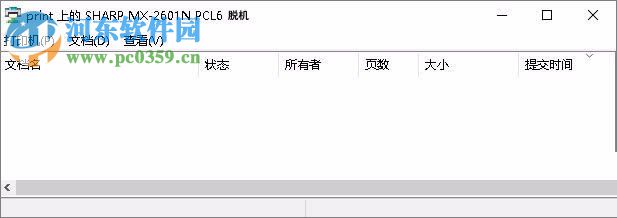 方法步骤:
方法步骤:1、此时我们的打印设备会出现脱机的情况,别的用户可以正常的使用!
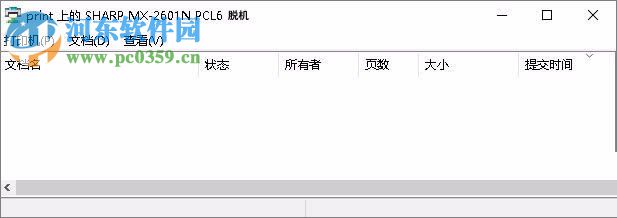
2、有的用户会将原来的网络打印机删除,然后重新添加打印机,但是结果却是会出现下图提示的错误码:
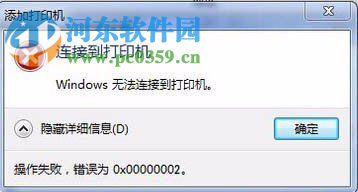
3、大家可以找到电脑中的控制面板界面,进入控制面板之后找到管理工具中的服务程序,双击将它打开!
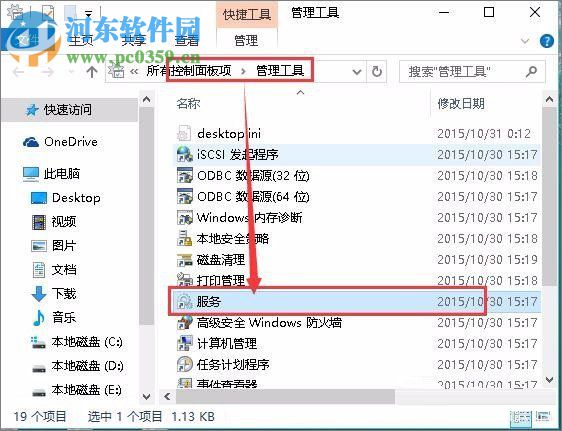
4、打开服务窗口之后,接着在右侧的界面中找到打印服务:print spooler,使用鼠标选中它,然后点击右上角的“重启动此服务”选项!
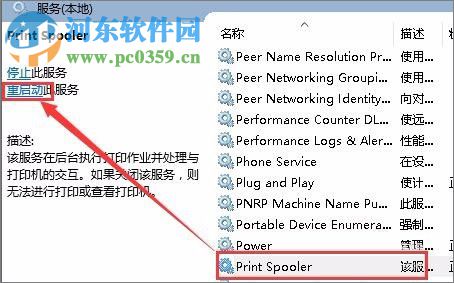
5、完成以上的操作之后我们再次重新添加网络打印机,此时就可以正常的进行安装了!
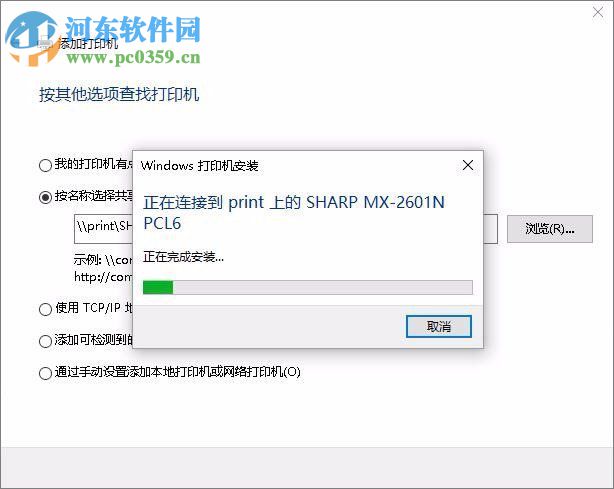
6、安装成功之后打印界面中的脱机字样也消失了!大家就可以开始使用网络打印机了!
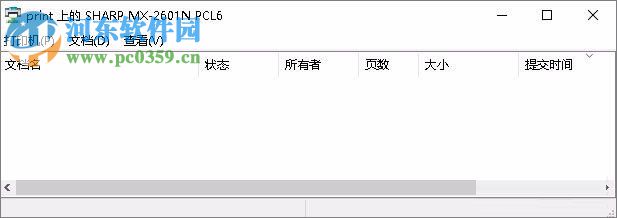
通过上面的这个教程就能够解决在Win7中提示无法连接打印机的问题了,若是你在使用的过程中也被提示错误0x00000002,可以参考小编的教程进行修复!
相关文章:
1. Freebsd+IPFW结合使用防小规模DDOS攻击的配置方法2. UOS应用商店不能用怎么办? uos系统应用商店不能使用的解决办法3. XP系统注册表如何快速还原到上次成功启动时的状态4. Unix vmstat 命令详解宝典5. Mac电脑Steam社区打不开怎么办?Mac无法打开Steam社区的解决方法6. FreeBSD FreeNAS安装图解教程7. Win11 Build预览版25276怎么启用新版文件管理器?8. centos7怎么关闭ipv6仅使用ipv4?9. Windows Modules Installer Worker是什么进程?硬盘占用100%的原因分析10. CentOS7开启 BBR为VPS加速详解
排行榜

 网公网安备
网公网安备